Advertentie
De meeste mensen beschouwen hun toetsenbord en muis als vanzelfsprekend. Maar wanneer u uw computer probeert te gebruiken en ontdekken dat een van deze componenten niet werkt Leer navigeren door Windows zonder muis, toetsenbord of schermU heeft zojuist uren aan een belangrijk document gewerkt wanneer uw toetsenbord op u sterft. Weet u hoe u uw werk kunt opslaan, programma's kunt afsluiten en uw computer kunt afsluiten? We laten het je zien. Lees verder , het is echt frustrerend. Dit is dubbel verschrikkelijk wanneer het gebeurt zodra u uw pc opstart - hoe moet u inloggen zonder toetsenbord?
Gelukkig heeft Windows een toetsenbord op het scherm waarmee u zich kunt aanmelden u kunt het probleem oplossen Windows-probleemoplossing voor dummiesWindows neemt veel rotzooi voor problemen buiten zijn controle. Lees meer over de grootste problemen die mensen verkeerd vastzetten op Windows en hoe u ze daadwerkelijk kunt oplossen. Lees verder . Zo gebruik je het op Windows 7, 8.1 en 10:
- Klik in het Windows-inlogscherm op het pictogram Toegankelijkheid dat eruitziet als een klok met pijlen. In Windows 7 verschijnt het in de linkerbenedenhoek van het scherm. Gebruikers van Windows 8.1 vinden het op dezelfde plaats, maar u moet eerst door het vergrendelingsscherm klikken. In Windows 10 bevindt het pictogram zich in de rechterbenedenhoek nadat je het vergrendelingsscherm bent gepasseerd.
- Klik op de Schermtoetsenbord optie. Houd er rekening mee dat u de Windows Verteller misschien hoort spreken nadat u het Ease of Access-pictogram heeft geopend. Dit is bedoeld om gebruikers met een visuele handicap te helpen bij het navigeren door het menu.
- Even later verschijnt er een toetsenbord op uw scherm. Klik in het wachtwoordvak om er tekst in te typen en typ vervolgens uw wachtwoord door op de toetsen te klikken.
- druk op Enter en log in bij Windows.
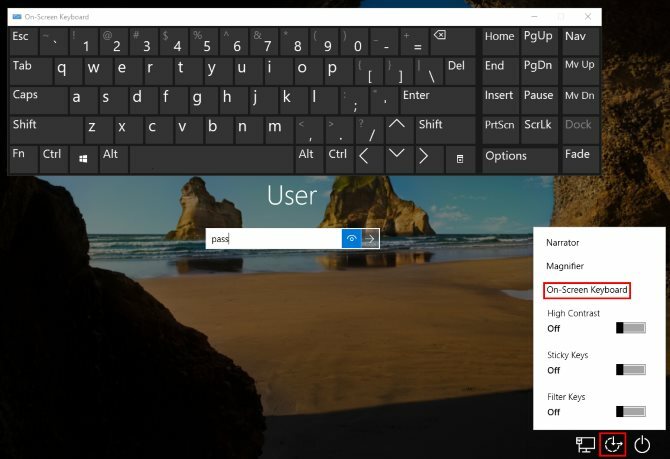
Nadat u zich heeft aangemeld, kunt u uw toetsenbordprobleem oplossen. Als je het omgekeerde probleem hebt en je muis niet kunt gebruiken bij het inlogscherm, wanhoop dan niet. Gebruik gewoon de Tab toets om het wachtwoordvak te markeren en typ uw wachtwoord zoals gewoonlijk.
Toetsenbordexpert worden? Bekijk hoe door Windows navigeren met alleen sneltoetsen Door Windows navigeren met alleen sneltoetsenU kent misschien veel sneltoetsen, maar wist u dat u zonder uw muis door Windows kunt navigeren? Hier is hoe. Lees verder .
Heb je ooit een toetsenbordprobleem moeten oplossen? Welke andere toepassingen heb je gevonden voor het schermtoetsenbord? Vertel het ons in de comments!
Beeldcredits: NiroDesign /Depositphotos
Ben is adjunct-redacteur en de gesponsorde postmanager bij MakeUseOf. Hij heeft een B.S. in computerinformatiesystemen van Grove City College, waar hij cum laude afstudeerde en cum laude afstudeerde. Hij helpt graag anderen en is gepassioneerd door videogames als medium.

